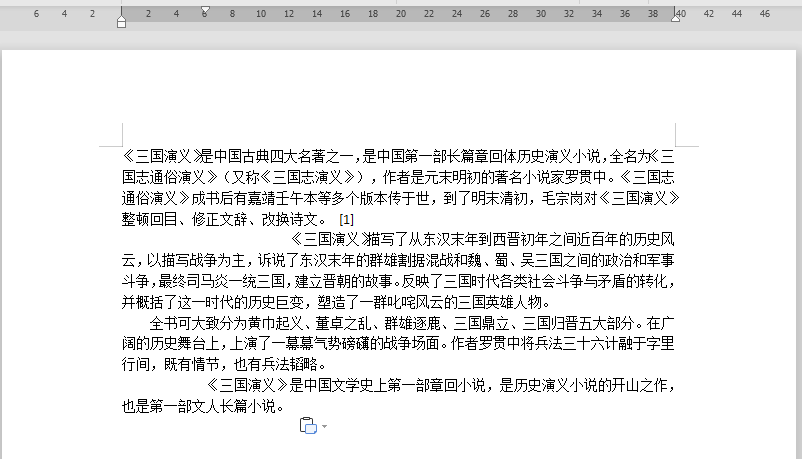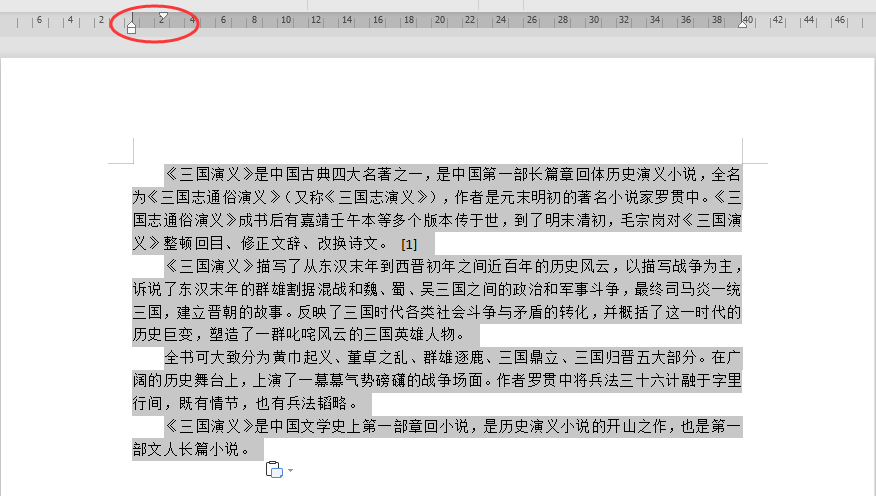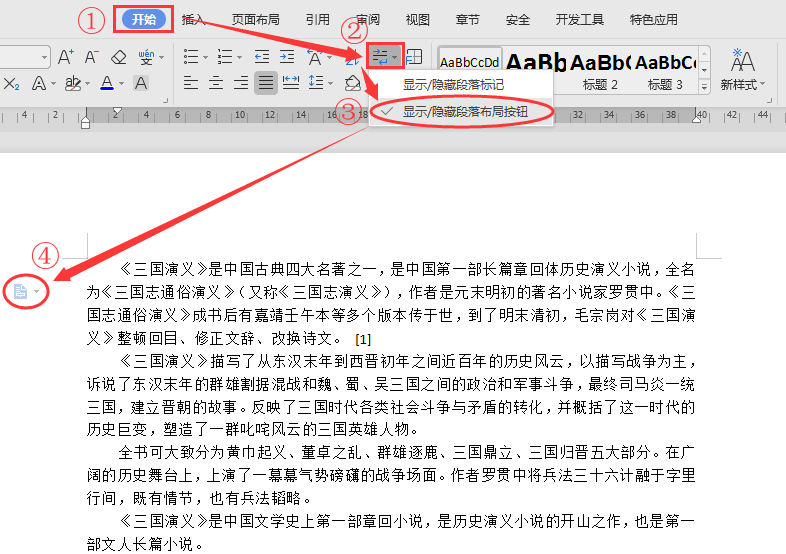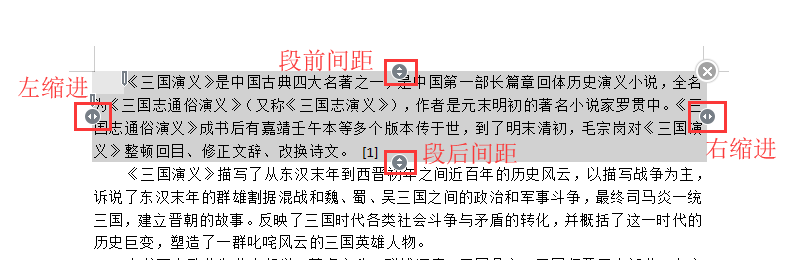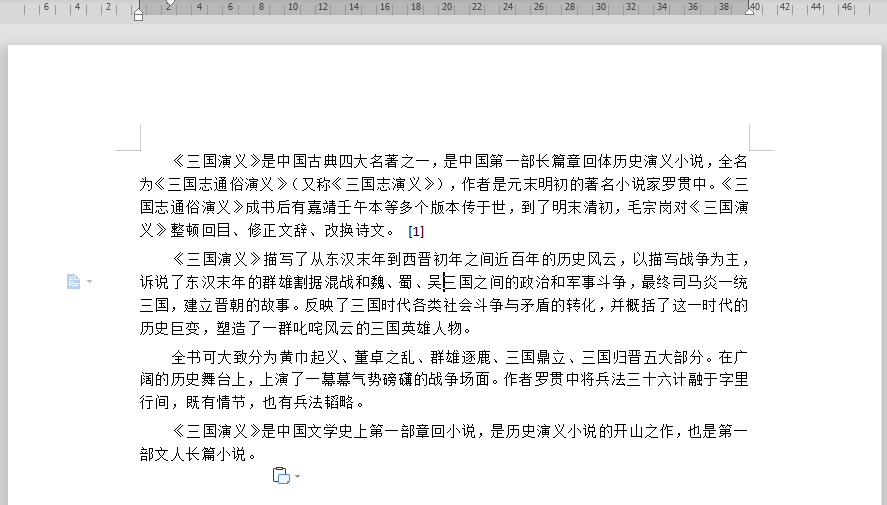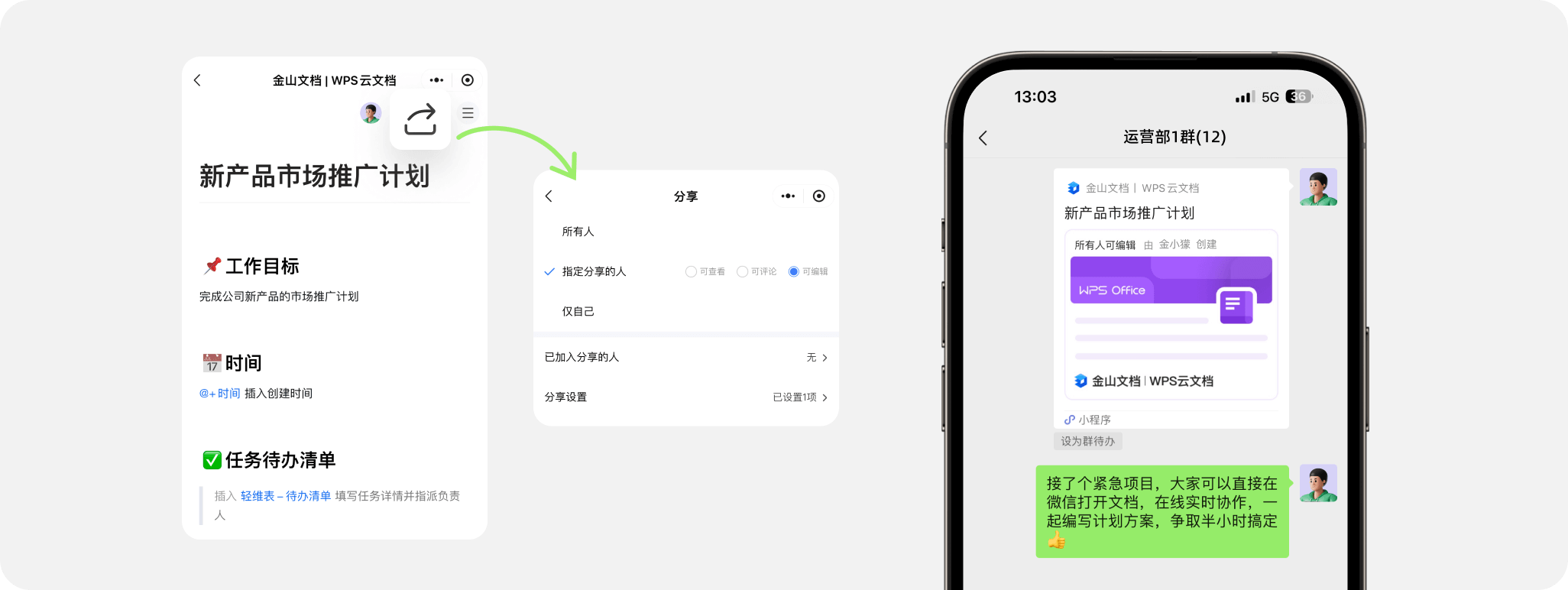金山文档如何 多人在线编辑
7167
2024-08-16